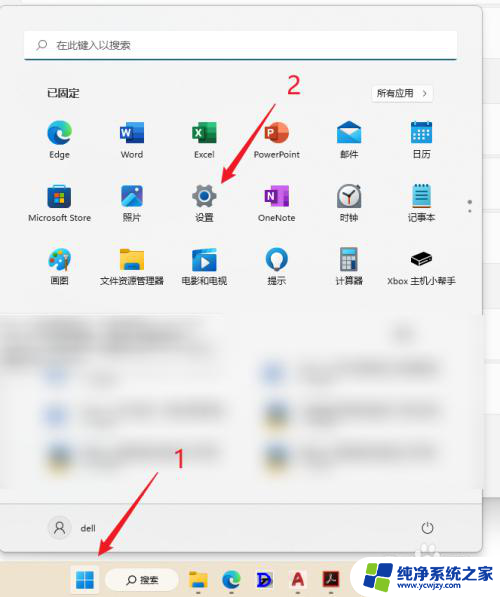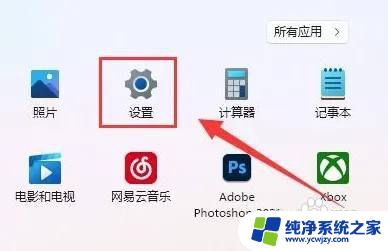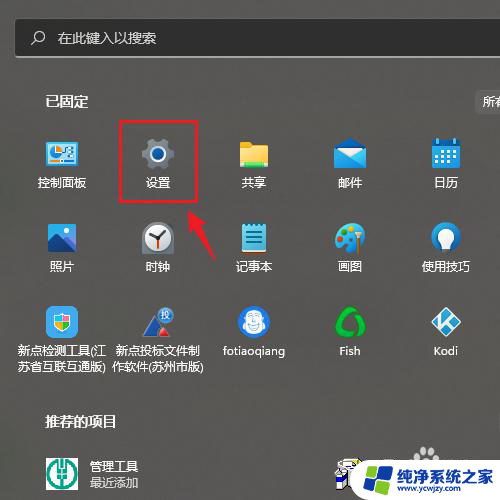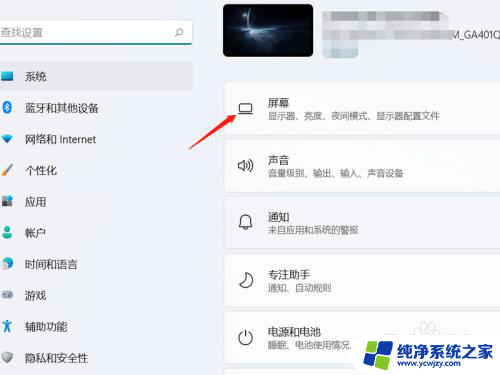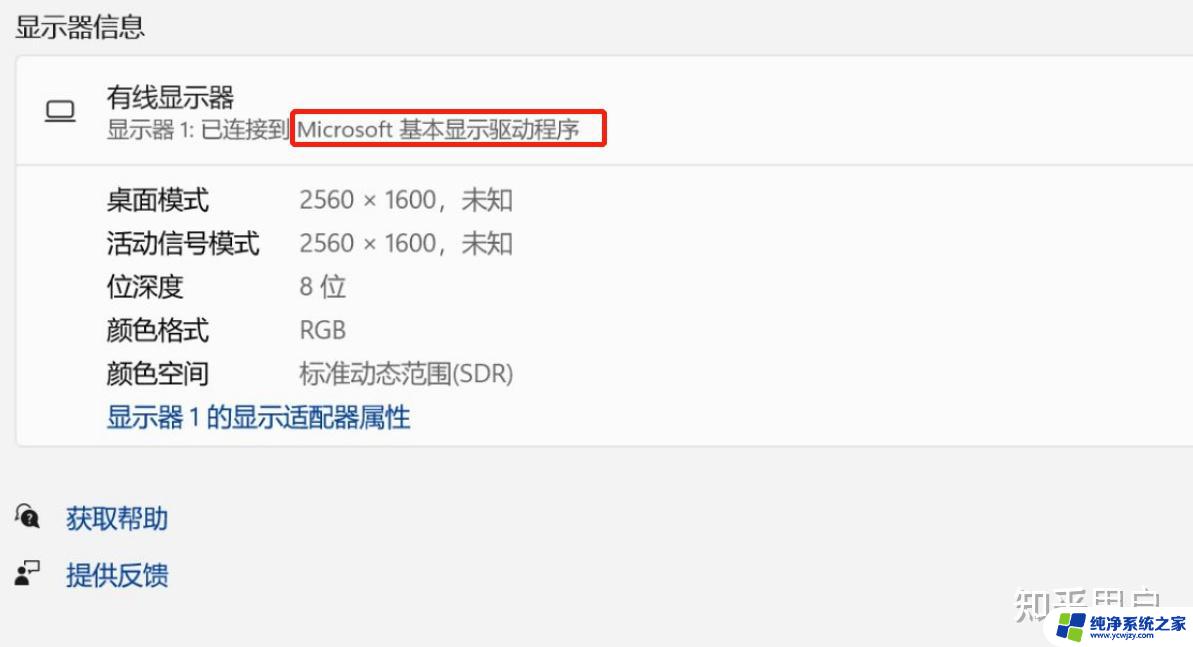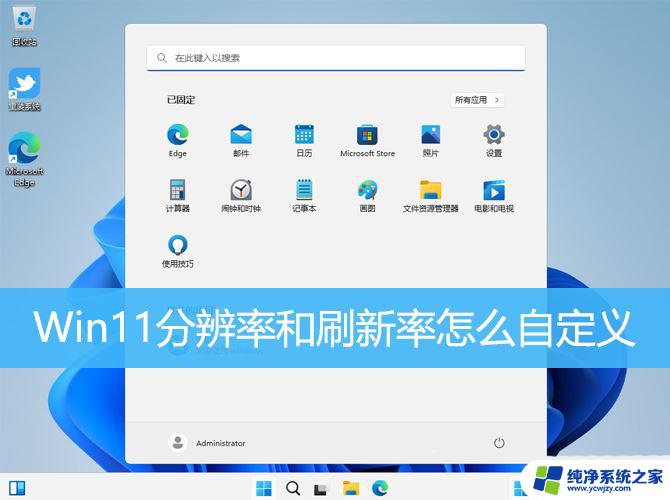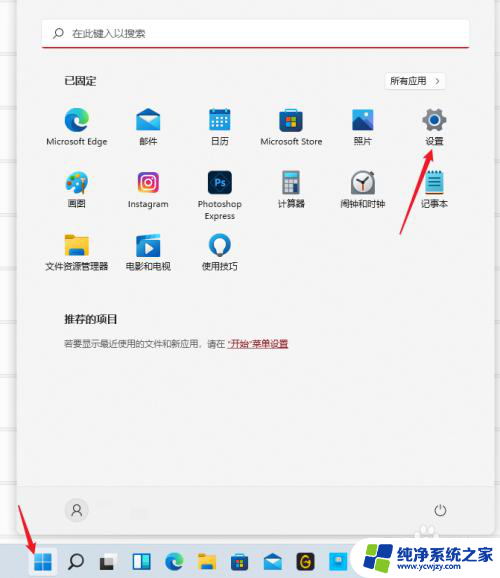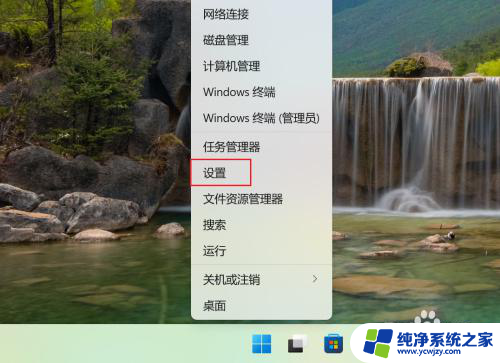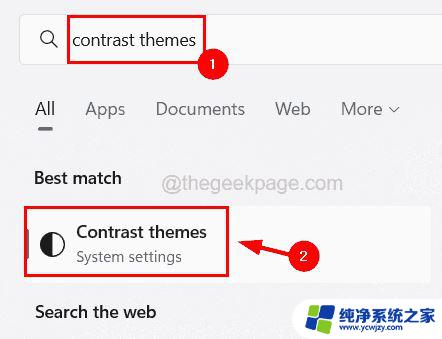windows11系统,插上显示屏后,图标特别小 Win11分辨率设置显示器不匹配怎么办
很多用户升级到了全新的Windows11系统,然而在插上显示屏后却发现问题:图标特别小,显示器分辨率设置不匹配,这个问题让许多用户感到困惑,不知道应该如何解决。针对这一情况,我们需要找到合适的方法来调整显示器分辨率,使得Windows11系统能够与显示器完美匹配,从而享受流畅的使用体验。接下来让我们一起探讨一下解决这个问题的方法和技巧。
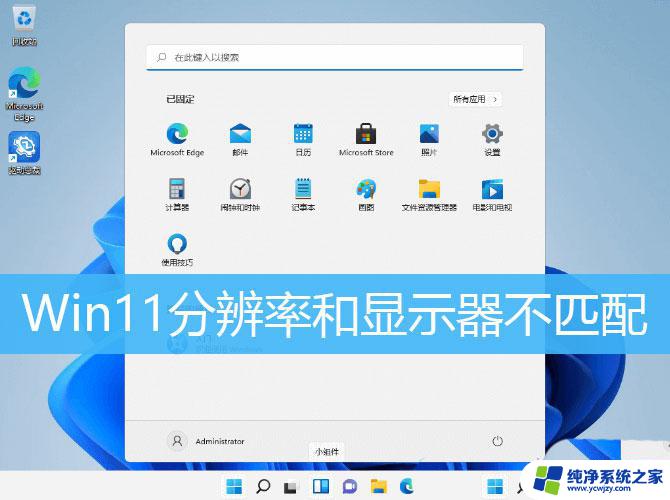
1、桌面右键点击空白处,在打开的菜单项中,选择显示设置;
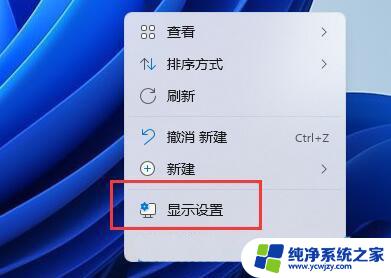
2、相关设置下,点击高级显示(显示器信息,刷新率);
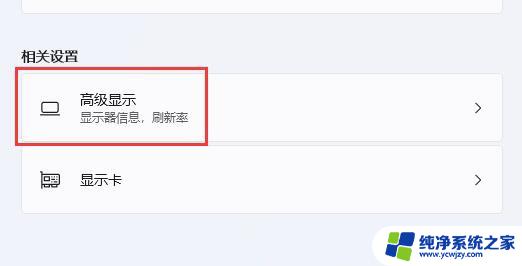
3、显示信息下,可以看到桌面模式显示的分辨率跟活动信号模式的分辨率是不匹配的;
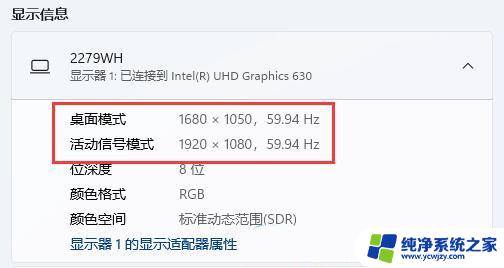
4、当前路径为:系统 > 显示 > 高级显示,点击当前路径下的显示;
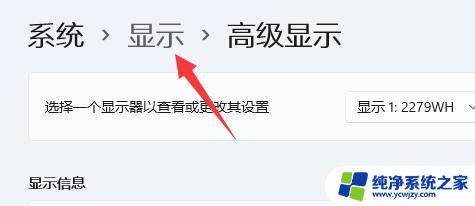
5、最后找到下方显示器分辨率(调整分辨率以适合所连接的显示器),将它更改为和活动信号模式相同即可;
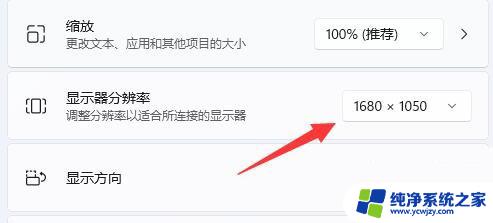
win11显示桌面按钮不见了怎么办? win11调出显示桌面的技巧
Win11怎么调节桌面背景切换频率? Windows11设置换壁纸时间的技巧
以上就是Windows 11系统,插上显示屏后,图标特别小的全部内容,如果你也遇到了同样的问题,可以参照小编的方法来处理,希望对大家有所帮助。